在使用电脑过程中,有时候我们会遇到插入SATA固态后出现错误的情况。这不仅会影响我们的正常使用,还可能导致数据丢失和硬件损坏等严重后果。为了帮助大家解决这个问题,本文将提供一些排查SATA固态错误的步骤和常见问题的解决方案。

一、检查硬件连接是否松动
在插入SATA固态后出现错误时,首先要检查硬件连接是否松动。将电脑关机后,确认SATA固态硬盘的数据线和电源线都连接牢固,没有松动或断裂的情况。
二、确保固态硬盘被正确识别
打开电脑,进入BIOS设置界面,确保SATA固态硬盘被正确识别。如果没有识别到,可以尝试重新插拔数据线或更换数据线进行排查。
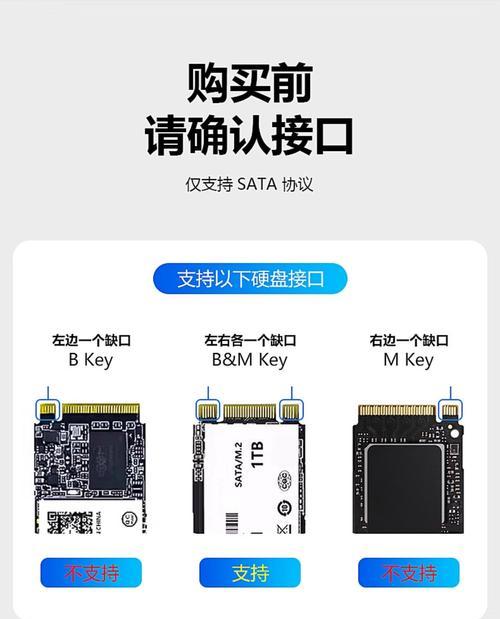
三、检查固态硬盘是否需要更新固件
有些SATA固态硬盘在使用过程中可能需要更新固件,以修复一些已知的错误和问题。可以到硬盘厂商的官方网站上查找最新的固件版本并进行更新,注意在更新前备份重要数据。
四、检查操作系统是否支持SATA固态硬盘
有些较旧的操作系统可能不支持SATA固态硬盘,或者需要安装特定的驱动程序才能正常使用。在安装SATA固态硬盘前,要确保操作系统的兼容性,并准备好必要的驱动程序。
五、排查电源供应是否稳定
电脑的电源供应不稳定可能导致SATA固态硬盘出现错误。可以尝试连接到其他电源插座或更换电源线进行测试,如果问题依然存在,可能需要考虑更换电源。
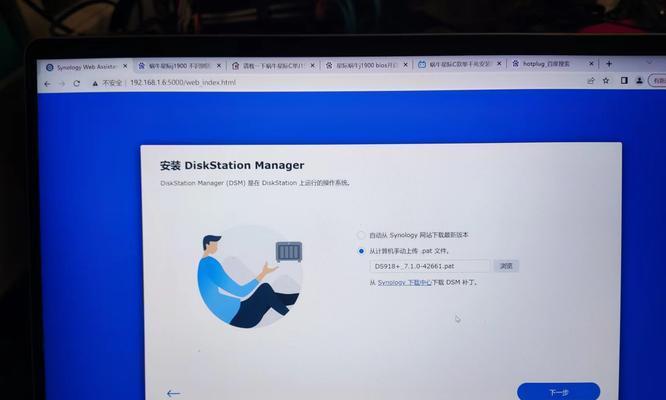
六、排查硬盘接口问题
有时候SATA固态硬盘插入不良导致错误。可以尝试将硬盘插拔几次,确保接口连接正常。如果仍然无法解决问题,可以考虑更换硬盘接口或联系售后服务。
七、检查硬盘分区情况
SATA固态硬盘在分区过程中出现错误可能导致后续使用时出现问题。可以使用磁盘管理工具检查硬盘的分区情况,并修复任何错误的分区。
八、排查硬件冲突问题
有些时候,SATA固态硬盘与其他硬件设备之间可能会出现冲突,导致错误的发生。可以尝试断开其他不必要的硬件设备,只保留必要的设备连接,然后重新启动电脑进行排查。
九、清除CMOS设置
有时候CMOS设置中的错误参数可能导致SATA固态硬盘出现问题。可以尝试清除CMOS设置,将BIOS恢复为默认值,并重新设置硬盘相关参数。
十、使用专业工具进行诊断
如果以上方法都无法解决问题,可以考虑使用专业的硬盘诊断工具进行进一步排查和修复。这些工具可以帮助检测硬盘的健康状态,修复错误和坏道等问题。
十一、联系厂商技术支持
如果仍然无法解决SATA固态硬盘错误,建议联系硬盘厂商的技术支持团队寻求进一步的帮助和指导。厂商的专业人员通常能够提供针对性的解决方案。
十二、备份重要数据
在进行任何硬盘相关的操作之前,一定要确保重要的数据已经备份到其他安全的存储设备中。这样即使出现严重错误,也能保证数据不会丢失。
十三、避免频繁插拔SATA固态硬盘
频繁插拔SATA固态硬盘可能会导致接口损坏或其他硬件问题。在平时使用中要尽量避免频繁插拔,以减少出现错误的可能性。
十四、及时更新操作系统和驱动程序
定期更新操作系统和驱动程序可以保持系统的稳定性和兼容性,减少出现SATA固态硬盘错误的可能性。建议开启自动更新功能,及时获取最新的补丁和驱动程序。
十五、结论
当电脑插入SATA固态出现错误时,我们可以通过检查硬件连接、固件更新、操作系统兼容性、电源稳定性等方面进行排查。如果问题仍然存在,可以尝试清除CMOS设置、使用专业工具进行诊断或联系厂商技术支持。同时要注意备份重要数据,避免频繁插拔固态硬盘,并定期更新操作系统和驱动程序,以确保系统的正常运行。通过以上方法,相信能够帮助大家解决SATA固态硬盘错误的问题,提升电脑使用的稳定性和效率。


